Съдържание
Уеб браузърът Firefox предлага възможност за частно сърфиране, която деактивира възможността за съхраняване на уеб активност, като например бисквитки и история на сърфирането. Това позволява на потребителя да сърфира в мрежата, без да оставя следи от своята дейност и локално съхранена информация или данни, които могат да бъдат възстановени по-късно.
Частното сърфиране във Firefox се нарича още инкогнито сърфиране или режим на поверителност, тъй като не позволява на Firefox да съхранява данни за дейността на потребителя (напр. търсения, история на сърфирането и др.), като изтрива всички такива данни след затваряне на всички частни прозорци. За да сърфирате в уеб в режим инкогнито с Firefox, натиснете Ctrl + Смяна + P или отидете в менюто на Firefox и изберете Нов частен прозорец. *

Забележка: Моля, имайте предвид, че "частното сърфиране" не означава, че вашите онлайн дейности са напълно поверителни, тъй като то не скрива самоличността ви от уебсайтовете, които посещавате, или поведението ви при сърфиране от вашия доставчик на интернет услуги (ISP).
Защо да деактивирате инкогнито режима на сърфиране във Firefox?
Въпреки че функцията за частно сърфиране на Firefox е добра практика, за да се попречи на други хора да виждат и да научават информация за дейността ви онлайн, особено когато споделяте компютъра си с други хора или когато използвате обществени компютри (например в интернет кафенета), от друга страна, може да искате да попречите на лица под ваш надзор (например децата ви) да скрият дейността си от вас.
В това ръководство ще ви запознаем със стъпките, необходими за деактивиране на частното сърфиране във Firefox в Windows.
Как да деактивирате частното сърфиране във Firefox.
Премахване на "Нов частен прозорец" от опциите на менюто на Firefox:
1. Затворете Firefox.
2a. Едновременно натиснете Windows  + R да отворите командното поле за изпълнение.
+ R да отворите командното поле за изпълнение.
2b . В командното поле за изпълнение въведете regedit и натиснете Въведете.
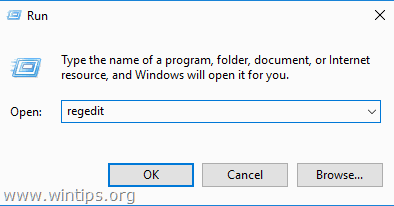
3. След като влезете в редактора на системния регистър, отидете на мястото, посочено по-долу.
- HKEY_LOCAL_MACHINE\SOFTWARE\Политики
4. Кликнете с десния бутон на мишката върху Политики и изберете папката Нов - > Ключ опция.
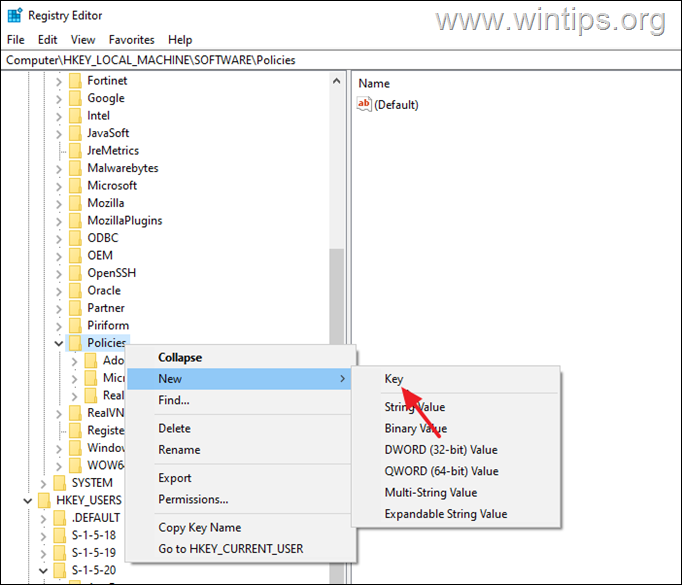
5. Дайте име на този новосъздаден ключ като Mozilla .
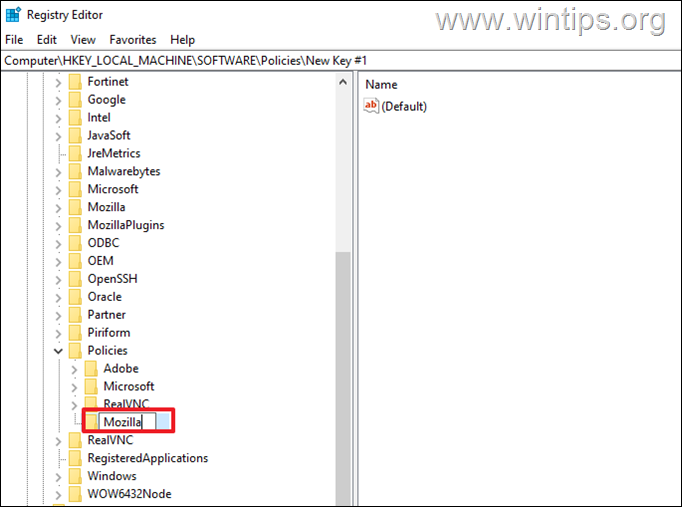
6. След това, щракване с десния бутон на мишката върху на Mozilla и изберете отново папката Нов -> Ключ опция.
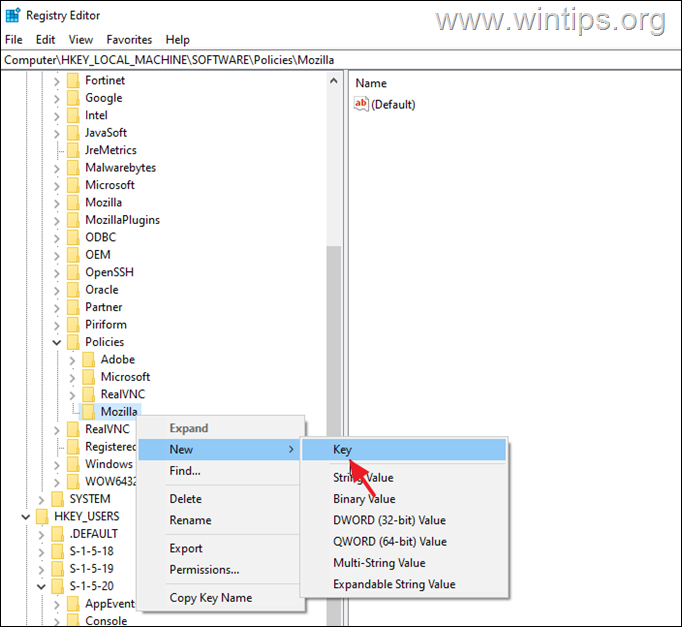
7. Името на този ключ е Firefox .
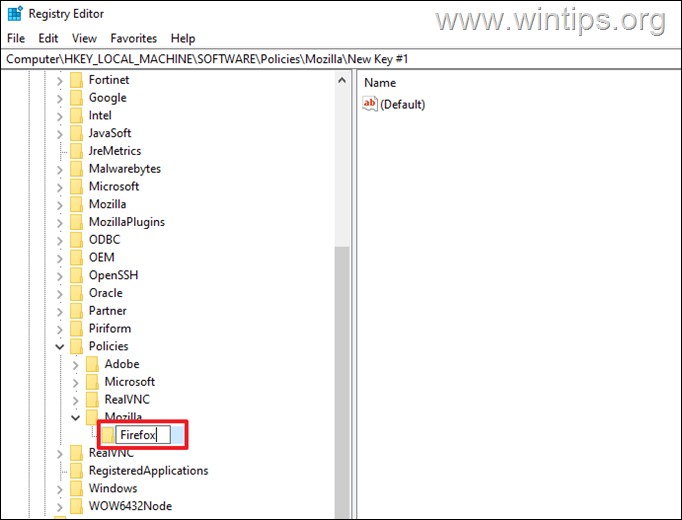
8. Сега щракване с десния бутон на мишката върху в Firefox и изберете Нов - > DWORD (32-битова) Стойност .
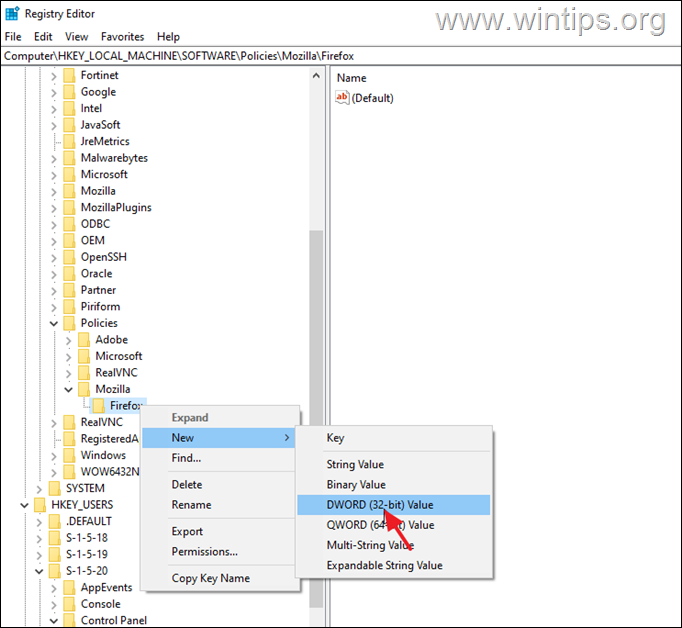
9. Преименувайте тази нова стойност като DisablePrivateBrowsing .
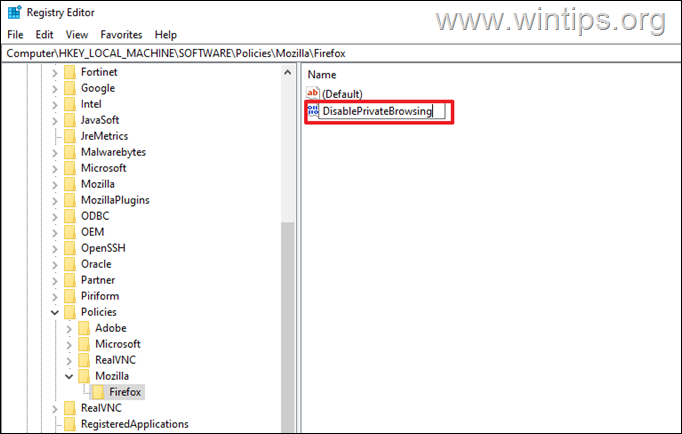
10. Накрая, кликнете два пъти върху на DisablePrivateBrowsing и в полето Стойностни данни въведете 1 . Когато приключите, натиснете OK и затворете в редактора на регистъра.
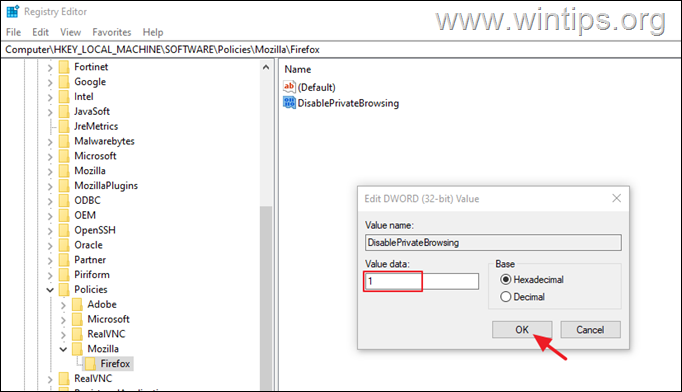
11. Сега отворете Firefox. Опцията "Нов личен прозорец" трябва да липсва в менюто на Firefox.*
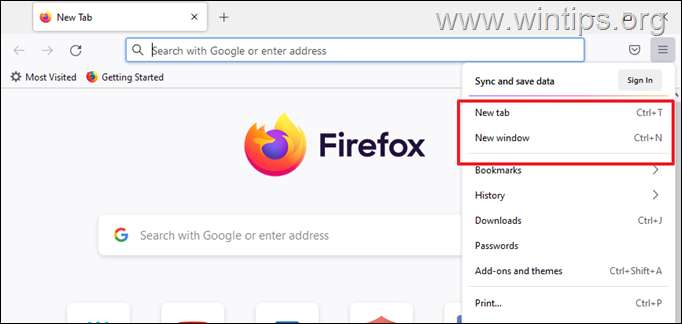
Забележка: за да активирате отново функцията за лично сърфиране във Firefox, отворете отново редактора на регистъра и задайте DisablePrivateBrowsing стойност към 0 , или изтриване на на Mozilla в папката с ключове в папката Политики, в следното местоположение на регистъра:
- HKEY_LOCAL_MACHINE\SOFTWARE\Политики\ Mozilla
Това е! Уведомете ме дали това ръководство ви е помогнало, като оставите коментар за опита си. Моля, харесайте и споделете това ръководство, за да помогнете на другите.

Анди Дейвис
Блог на системен администратор за Windows





